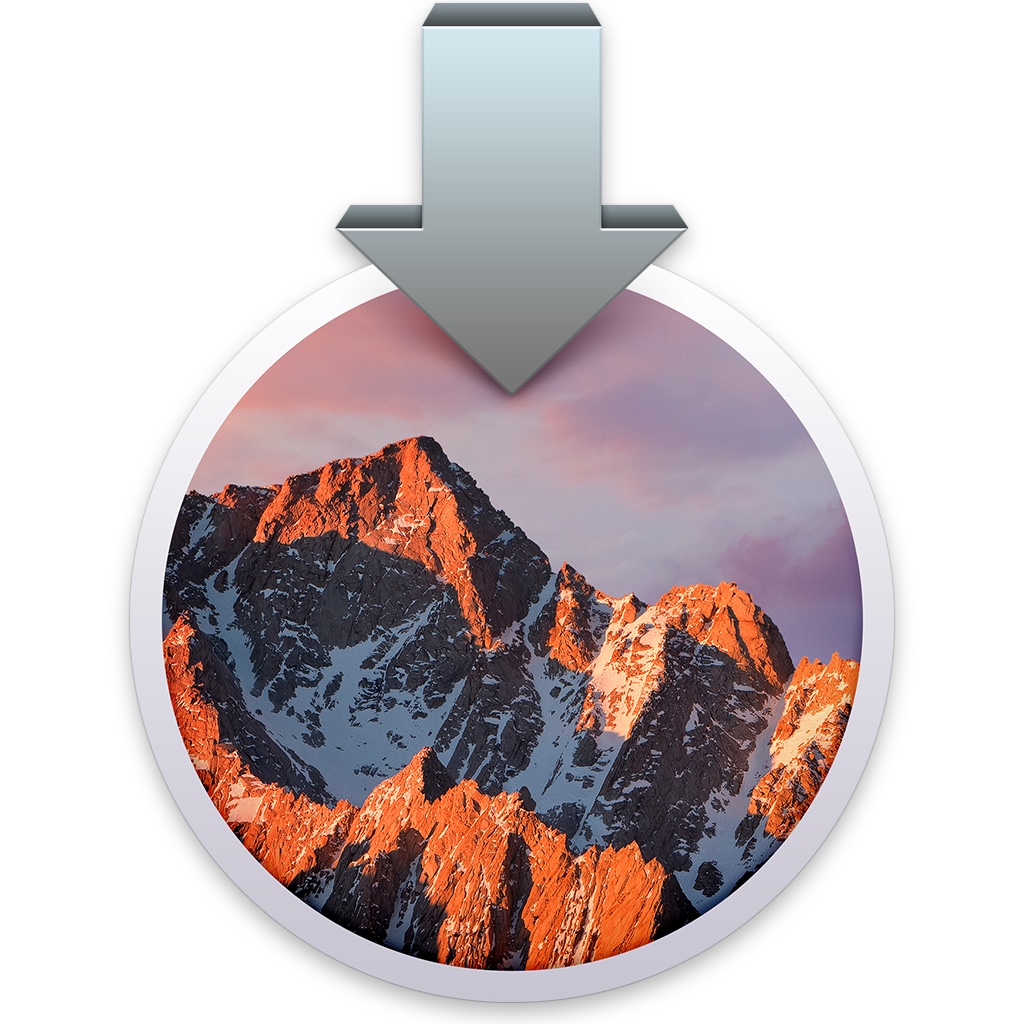iToolab WatsGo: La forma más fácil de transferir datos de WhatsApp de Android a iPhone
WhatsApp es sin duda la aplicación de mensajería más utilizada a nivel mundial. Lo usamos para conversaciones privadas, compartir medios, actualizaciones de estado y mucho más. Si bien transferir datos de WhatsApp de un teléfono Android a otro es fácil, transferir mensajes de WhatsApp de Android a iPhone es un poco complicado.
Puede utilizar la aplicación Move to iOS de Apple para realizar esta tarea, pero tiene algunas limitaciones. Para superar las limitaciones, investigué y encontré la mejor alternativa a la aplicación Move to iOS: iToolab WatsGo – WhatsApp Transfer, Backup & Restore.
Ahora, utilicé el software iToolab WatsGo y creo que es lo mejor para transferir la copia de seguridad de WhatsApp desde un teléfono Android a un iPhone.
¿Por qué necesitas transferir WhatsApp de Android a iPhone?
El proceso de actualizar su teléfono inteligente puede ser a la vez emocionante y frustrante, especialmente si intenta hacerlo con la aplicación Move to iOS. La transferencia de datos de WhatsApp evita la pérdida de mensajes, fotos y conversaciones.
El acceso a sus datos de WhatsApp en su nuevo iPhone es crucial, ya sea que contengan recuerdos valiosos o chats relacionados con el trabajo.WhatsApp es también la aplicación de mensajería de referencia para varias escuelas, colegios y universidades.
Si estás en alguno de ellos y quieres que todos tus archivos y fotos importantes estén contigo cuando hagas el cambio, debes transferir WhatsApp de Android a iPhone. Con iToolab WatsGo, todo va sin problemas y sin problemas.
Utilice iToolab WatsGo para transferir WhatsApp de Android a iPhone
iToolab WatsGo está diseñado específicamente para transferir WhatsApp de Android a iPhone y viceversa. El proceso consiste simplemente en hacer clic en unos pocos botones y ya está listo. Todo va bien y sucede en un tiempo razonable.
Entonces, si deseas mover tus conversaciones de WhatsApp de Android a un iPhone, iToolab WatsGo es la opción a elegir. Siga los pasos a continuación:
Paso 1: preparación
- El primer paso es obtener iToolab WatsGo – Herramienta de transferencia, copia de seguridad y restauración de WhatsApp en su computadora. La herramienta es compatible con computadoras Mac y Windows.
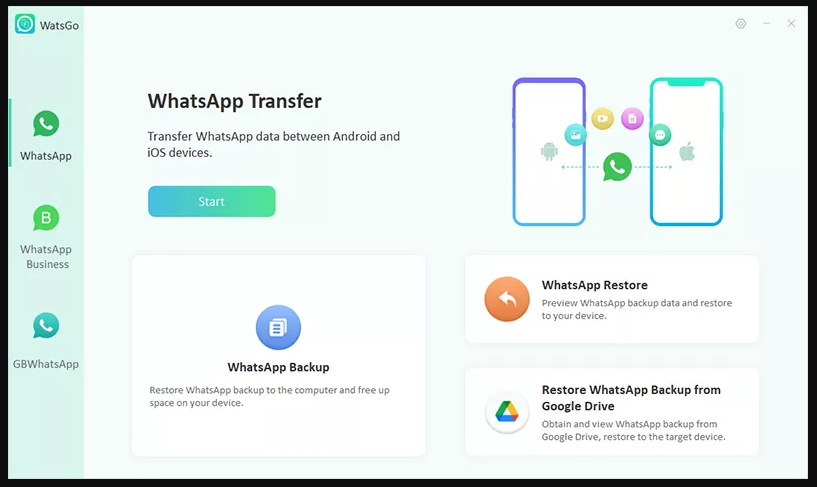
- Luego, conecte su Android y su iPhone a su computadora usando un cable USB compatible.
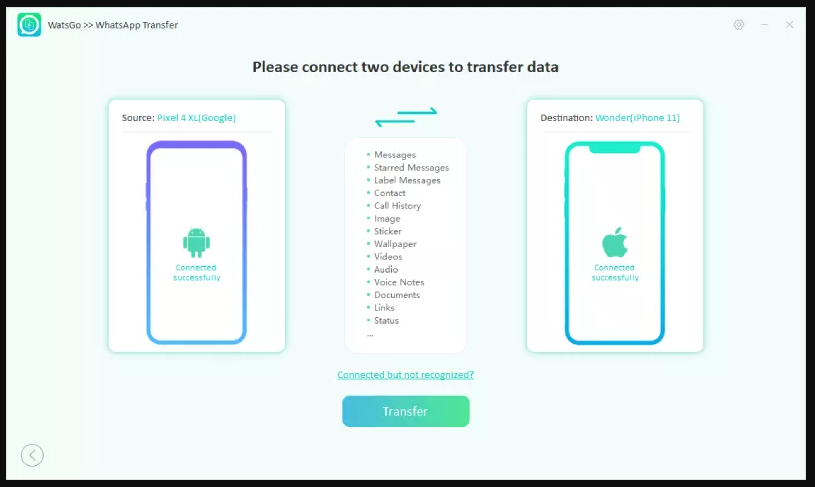
- Active la depuración de USB en su dispositivo Android cuando se le solicite.
- Luego, toca «Confiar» en tu iPhone. Además, desactive Buscar mi iPhone (Configuración > Su nombre > Buscar mi iPhone > Desactivarlo).
- Ahora, ve a tu computadora y selecciona WhatsApp en el panel izquierdo.
- Luego, haga clic en Transferencia de WhatsApp > Iniciar.
- Si sus dispositivos están conectados, haga clic en Transferir.
- Aparecerá una advertencia en su pantalla pidiéndole que haga una copia de seguridad de los datos de WhatsApp en su iPhone si es necesario. Haga clic en Copia de seguridad o Continuar.
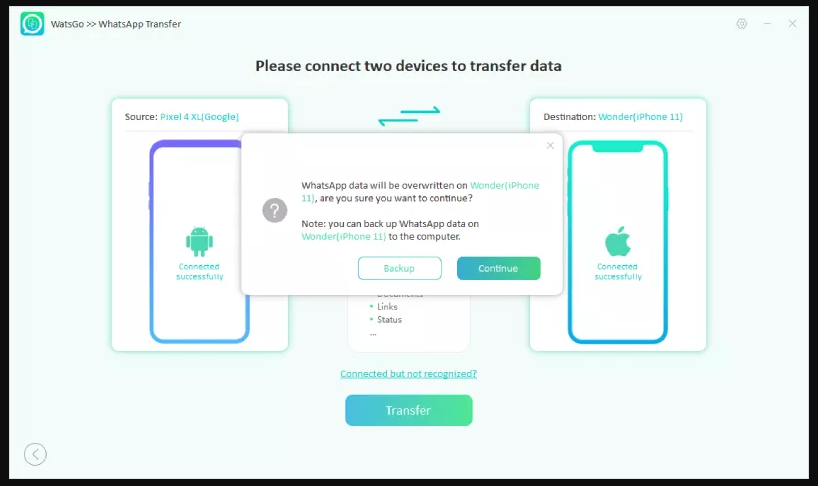
- En la siguiente pantalla, seleccione los tipos de datos que desea transferir desde su Android a su iPhone.
Paso 2: Verificar la copia de seguridad
Ahora, debe habilitar la copia de seguridad con cifrado de extremo a extremo y verificarla en su dispositivo Android. Siga los pasos a continuación:
- Toca los tres puntos en la parte superior derecha de la pantalla.
- Toque Configuración.
- Toque Chats > Copia de seguridad del chat.
- Toque Copia de seguridad y espere a que finalice.
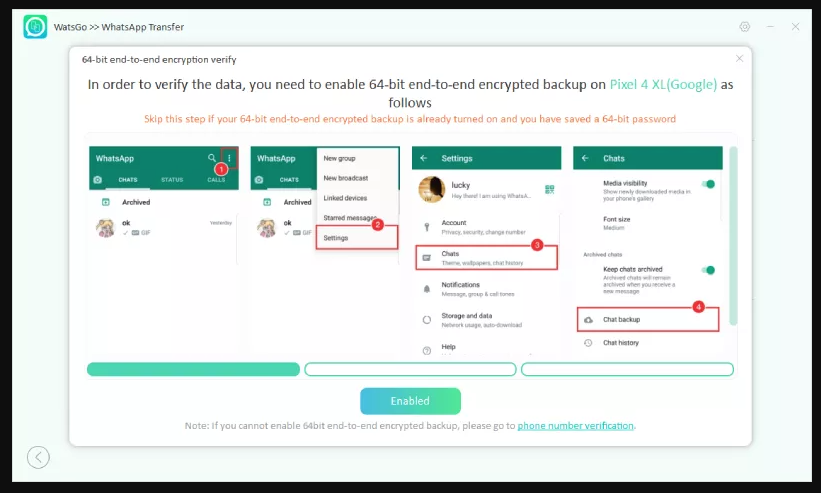
- Luego, toque Copia de seguridad cifrada de extremo a extremo.
- Ahora, toque Activar.
- Toque «Usar clave de cifrado de 64 dígitos» > «Genere su clave de 64 dígitos».
- Copie la clave de 64 dígitos para usarla más tarde.
- A continuación, toque Continuar > Guardé mi clave de 64 dígitos > Crear.
- Vaya a su computadora y haga clic en Activado.
- Luego, ingrese la clave de 64 dígitos que guardó anteriormente y haga clic en Verificar.
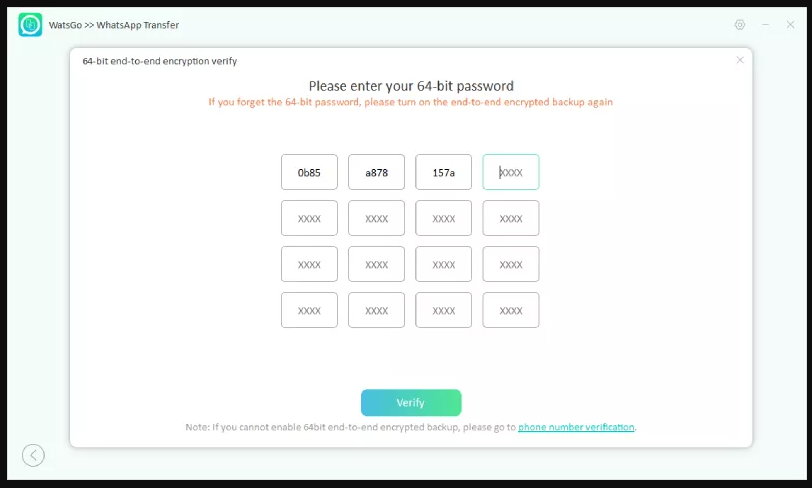
Alternativamente, puede optar por verificar utilizando su número de teléfono. Siga los pasos a continuación:
- En la parte inferior de la ventana, haga clic en «verificación de número de teléfono» en azul.
- Ingrese su número telefónico. Asegúrese de seleccionar el código de país correcto.
- Recibirás un código de verificación en tu teléfono vía SMS. Ingrese el código y haga clic en Verificar.
Paso 3: completar la transferencia
Todo lo que tienes que hacer ahora es esperar y los datos de WhatsApp de tu dispositivo Android se transferirán a tu iPhone.
Dependiendo del volumen de datos, la transmisión podría tardar unos minutos. La transferencia se completará cuando puedas ver tus conversaciones, fotos y archivos adjuntos de WhatsApp en tu nuevo iPhone.
Inicie WhatsApp en su iPhone una vez que se complete la transferencia. Es posible que deba validar su número de teléfono después de iniciar sesión. Una vez completada la transferencia, podrá acceder a los datos en la aplicación. Si te preguntas cómo restaurar la copia de seguridad de WhatsApp desde Google Drive al iPhone, iToolab WatsGo también puede ayudarte con eso.
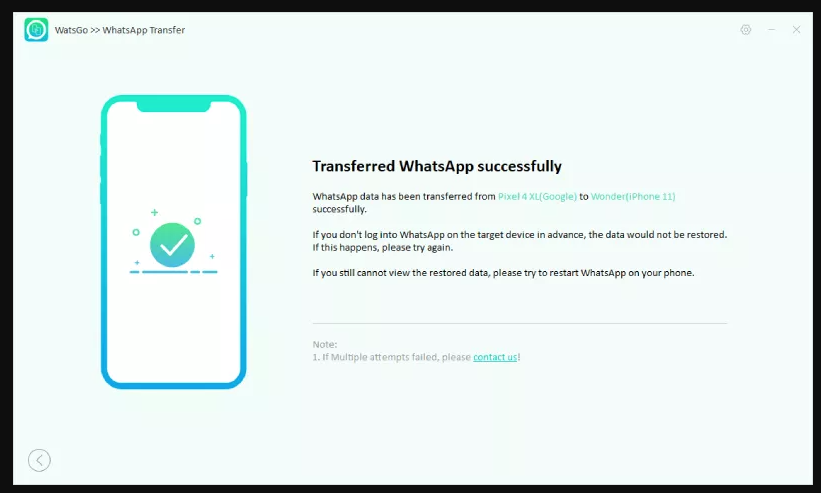
iToolab WatsGo frente a otros
iToolab WatsGo proporciona un método sencillo para transferir WhatsApp de Android a iPhone. A diferencia de Move to iOS, iToolab WatsGo no requiere limpiar tu iPhone. Permite la transferencia de datos bidireccional entre Android y iPhone a velocidades de hasta 1 Gbps, con el beneficio adicional de restaurar selectivamente mensajes de texto, medios y documentos eliminados.
Además de permitirte explorar y exportar más de 400.000 elementos de WhatsApp, la herramienta también ofrece copias de seguridad gratuitas de WhatsApp en tu computadora. También te permite restaurar las copias de seguridad de WhatsApp desde Google Drive al iPhone, lo cual es imposible con Move to iOS.
La aplicación Move to iOS es un desastre al transferir tus datos de WhatsApp de Android a iPhone. Transferencias incompletas, cancelaciones durante transferencias de Android a iPhone y tiempos de transferencia imperdonables son solo algunos de los problemas que enfrenta Move to iOS. En este caso, iToolab WatsGo – WhatsApp Transfer es la herramienta más útil disponible.
iToolab WatsGo es una alternativa más versátil, rápida y rica en funciones a la aplicación Move to iOS de Apple para transferir WhatsApp a su iPhone. iToolab WatsGo es la mejor opción también porque es compatible con una amplia variedad de dispositivos y plataformas, permite la restauración selectiva de datos y funciona con Google Drive.
Conclusión
iToolab WatsGo facilita la transferencia de conversaciones y archivos adjuntos de WhatsApp desde Android a iPhone. Gracias a su interfaz de usuario fácil de usar y a sus sencillos pasos, puedes transferir fácilmente todos tus mensajes, junto con cualquier foto o archivo adjunto, a tu nuevo iPhone.
Puede estar tranquilo sabiendo que no perderá ninguno de sus chats o medios anteriores en el proceso de cambio. ¿Entonces, Qué esperas? Obtenga iToolab WatsGo ahora y transfiera sus datos de WhatsApp de Android a iPhone.